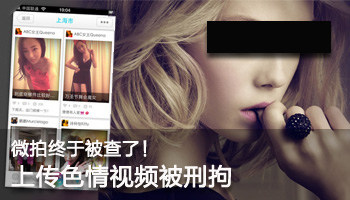快讯
- 装机圈新宠儿,微星 MAG B850M MORTAR Wi-Fi迫击炮主板评测
- 微星MPG Z890I EDGE TI WIFI 刀锋 钛评测:14 层 PCB 加持,同级之中强无敌!
- 打造低调而卓越的Ai PC,微星MEG Z890 ACE战神主板开箱
- 解密“星”制造,微星深圳恩斯迈工厂探秘之旅
- 游泳也需音乐相伴!韶音OpenSwim Pro评测
- 又一款轻量化电竞
- 元气满满的充电之旅!铂陆帝商超活动嗨翻周末
- 雷柏机甲编码主题系列警戒线S-07图赏:以机械美感诠释潮流新理念桌搭!
- 更适合新手体质的枪战游戏,《无畏契约》开战!
- 现代与传统的融合之旅:贝尔金笔记本扩展坞体验
- 航天品质下的极速充电体验——航嘉G65 GaN快速充电器评测
- 有颜有实力的外设谁能不爱?来看雷柏商超巡演
- 新潮外设引爆全场!雷柏联合PC打造潮品酷玩趴
- 幻彩绚丽,玩趣十足!雷柏V700DIY键盘图赏
- U皇就该配板皇,超频玩家现身说法教你选主板
- 13代酷睿的超频利器,有好板才有好性能
- 全新升级,雷柏V20S RGB光学游戏鼠标2023版详解
- 马斯克30亿放“烟花”,民航故事为何值钱?
- 让露营生活更精致!铂陆帝户外电源AC180评测
- 惠威音响体验:音响中的艺术品,拥有好听的灵魂
- 装机圈新宠儿,微星 MAG B850M MORTAR WiFi迫击炮主板评测31日
- 微星MPG Z890I EDGE TI WIFI 刀锋 钛评测:14 层 PCB 加持,同级之中强无敌!29日
- 打造低调而卓越的Ai PC,微星MEG Z890 ACE战神主板开箱10日
- 解密“星”制造,微星深圳恩斯迈工厂探秘之旅02日
- 游泳也需要音乐相伴!韶音新一代游泳耳机OpenSwim Pro评测12日
- 又一款轻量化电竞"神鼠"来袭!玄熊猫3395游戏鼠标今晚首发149元10日
- 元气满满的充电之旅!铂陆帝商超活动嗨翻周末27日
- 雷柏机甲编码主题系列警戒线S-07图赏:以机械美感诠释潮流新理念桌搭!24日
- 更适合新手体质的枪战游戏,《无畏契约》国服正式开战!20日
- 玩物近话论:现代科技与甘南秘境的融合之旅 贝尔金笔记本扩展坞体验14日
- 航天品质下的极速充电体验——航嘉G65 GaN快速充电器评测12日
- 有颜有实力的外设好物谁能不爱?雷柏点燃PCGROUP潮品商超巡演15日
- 新潮外设好物引爆全场!雷柏联合PCGROUP打造潮品酷玩趴15日
- 幻彩绚丽,玩趣十足!雷柏V700DIY热插拔机械键盘图赏10日
- U皇就该配板皇,超频玩家现身说法教你选主板26日
- 13代酷睿的超频利器,有好板才有好性能25日
- 全新升级 经典复刻 雷柏V20S RGB光学游戏鼠标2023版详解25日
- 马斯克30亿放“烟花”,民航故事为何值钱?23日
- 告别电量焦虑,让露营生活多一分精致!铂陆帝户外电源AC180开箱评测17日
- 惠威音响体验:音响中的艺术品,拥有好听的灵魂04日
掌握C++Builder的除错艺术:第二篇 近距离观察
2004-02-14 09:34 出处:中国软件 作者:史平洋 责任编辑:pjl
|
1回顶部 第二篇 近距离观察
1. 调试可执行程序前的准备
2. 工程选项
3. 设置断点并闯入可执行程序
4. 察看储存在变量中的值
5. 使用Watches(观察)
6. 使用Inspectors(巡视器)
7. 使用Evaluate/Modify(求值/修改)
8. 在代码块内外进行Stepping(单步执行跟踪)
9. Stepping的类型
10. Stepping的注解
11. 其他提示
Okay,(再小小准备一下)现在开始追踪、搜索经过前次的努力后仍然躲在代码中的bug的时候了,也就是开始跟踪前一篇文章代码里标记过的bug/异常。首先是准备阶段。
1. 调试可执行程序前的准备
在我们开始调试可执行程序前,我们需要确保一些设置在大多数情况下的正确性。我将会一条接一条的过一遍,并简单解释一下为什么必须那样做。(如果您对有些东西感兴趣的话,按下帮助按钮,会有许多更详尽的内容)。现在就开始吧,先打开Project|Options选项。
2. 工程选项
首先我们在"Compiler"(编译)标签处停下。您只需简单的单击"Full debug"(完全调试模式)按钮,我们所需的绝大多数的其余设置就已经搞定了。将"Code optimization"(代码优化)设为"None"(无)总是件好事,这样做实际上告诉编译器:所有的事情都已做好,只需产生机器码就行了。而不要为了提高一点点运行速度尝试进行其他的智能优化。(当然,一切都完成之后,您可以打开此项。)这样做的好处是大大降低了我们调试的难度。因为程序中的代码与我们书写的一样,没有被编译器优化过。在"debugging"(调试)面板中,将"Debug information"(调试信息)选上(点一下),并且必须设置为"Line number information"(行数信息)。我还建议将"Disable inline expansions"(禁用内联扩展)一项选上。内联扩展对发布的代码来说很好,但调试时最好还是关掉此项,他只会让您更头痛。
然后是"Pascal"标签,尤其在您的工程里连接了Pascal单元或使用了基于Pascal的VCL控件时(若您拥有其Pascal源码时,编译器会自动使用此节中的设置重新编译)。这里您必须将"Optimization"优化选项禁用,然后通常我会将"debugging"(调试)部分的所有选项选上(打钩)。
接下来是"Linker"(链接)标签,我们需要选上"Create debug information"(生成调试信息)。"Use dynamic RTL"(使用动态RTL)以及"Don’t generate state files"(不要生成状态文件)是造成麻烦的选项。我通常都会使用状态文件(这样允许增量链接,但会在编译目录下产生一个4倍于可执行程序或更大的文件),换个角度来说,这样会增加链接大工程时的速度。而使用dynamic RTL本身就是个争论,尚有很多赞同和反对的讨论。
下一个是"Directories/Conditionals"(路径/条件)标签。在这里我们想要设定"Directories/Conditionals"(调试源路径)的值。我们永远都应将此处设定为$(BCB)\source\vcl,但是如果您有任何其他的组件附加的话,通常将它们的路径也加上是个好主意(路径与路径之间用”;”分隔或者您可以用按下…按钮弹出的对话框来设定它们)。
最后也是最重要的设置是在"Packages"(程序包)标签上。根据所有恰如其分的调试经验您必须禁用"Build with runtime packages"(带运行时程序包编译)。这么做的原因是程序包本身不包含而且不能包含调试信息。这样做,也许不利于您跟踪标准的VCL代码,例如想看清楚VCL函数y中参数x是如何起作用的时候。但是大多数时候,您这么做将会发现调试器将您的绝大多数“症状”归结给VCL,尽管“病因”就在您的源代码中(或在其他的组件中(这已经在我们所有人身上发生了))。一旦您发布您的正式版本时,您可以决定是否使用程序包。(译者注:程序包的本质是一个特殊的DLL,不带运行程序包(静态)编译可以让您的程序脱离Cbuilder独立运行。),但在调试时,请禁用掉。按下OK按钮,我们已经准备好啦。下一个对话框只需打开一次,但最好还是来检查以下我们在这里的设定是否正确。好了,打开”Tools|Debugger Options…”吧。
对话框最下方的"Integrated debugging"(集成调试器)选项是关键所在。确信已经打上钩。按下OK按钮准备编译可执行程序吧。我建议重新来一次彻底的编译(选择Project|Build All),如果您修改过您的设置的话(尤其是改变”building with packages”方式后)。这将保证我们的所有程序单元按照我们所希望的那样被编译。
3. 设置断点并闯入可执行程序
象您所见过的其他任何一款调试器一样,C++Builder提供强大的断点设置功能。基本上,断点是指代码中的一个点,程序执行至此停下(与退出不同,这只是执行中的暂停)并将控制权交还给调试器。设置一个断点相当容易。只需在您想要设置的程序代码行左侧的灰色槽形区域点击,您会看到一个红点出现,这一行也会变红。程序运行到这一点就会暂停,将控制权交还给调试器。
您也许会问如果我不想每次都停下来呢?当然可以,而且还很容易做到,这取决于您暂停程序的标准是什么?(译者注:条件断点)。在刚才那个断点(红点)上右击鼠标并从弹出菜单上选择” Breakpoint Properties”(断点属性)。此处可以设定两种属性"Condition"(条件)和"Pass Count"(通过次数)。Condition(条件)属性太方便了。您可以利用if()语句输入几乎是任意的条件。但请牢记条件中的所有变量,对此断点都应是可见的。条件属性并未被编译器编译到执行程序中,而是在运行时,当程序运行至断点暂停后,检查断点的条件是否满足。条件为真,停下,否则让程序继续运行。另一个属性"Pass Count"(通过次数)也很容易理解。断点将被通过Pass Count次后停下。结合使用这两个属性,在调试您的代码时,您可以设定非常严格的断点。
还有一件要牢记的是,当您在调试器中发生异常时,会以产生异常处的那一行代码上的断点的形式出现。这种情况很容易制造。一旦您得到一个异常后应做的步骤我会在以后展示如何在堆栈中回溯并跟踪找出异常发生的真正原因(如引起异常产生的那一小片代码)。
另一个要牢记的提示是当您运行您的程序时,代码窗口左侧有蓝点的任意一行都可以设成断点。所有非法的断点将会变为红点中带一个黄色的小叉,这一行代码也会变成黄褐色。合法的断点则变为红点中带一个绿色的小钩。运行时,您可以设置/修改任意一点,断点立即生效而无须重新编译。
2回顶部
4. 察看储存在变量中的值
一旦您的程序在您的断点处停下后,该做什么?有一件事您想做而且必须做的,那就是察看储存在您程序中的各种变量真实的值。这部分内容涉及的方面很多,您一定要坚持,忍受这些枯燥的东西。幸运的是当您看完这些,您一定会对调试器这部分最强大的功能有些新的理解。有许多种方法可以察看变量的值,主要要根据您的目的来决定。我会从察看当前函数的Local Variables(局部变量)开始把他们都讲完。
察看局部变量没有太多可以讲的。只需点击”View|Debug Windows|Local Variables”,或按下ctrl-alt-L将会弹出一个窗口,显示了当前函数的局部变量。窗口中的变量将会随您单步向下执行或回溯的函数体的更新而更新。
5. 使用Watches(观察)
下一步您可以通过设定一个variable watch(变量观察)来察看程序中的变量。就象它的名称所表达的,观察一个变量并将其值显示在变量观察窗口中(点击"View|Debug Windows|Watches"或按下 ctrl-alt-W)。您可以通过两个途径来添加一个观察,第一种是在代码窗口中高亮选择您要观察的变量或表达式(是的!它可以理解并对绝大多数简单表达式求值,比如(i*j)+05 或者 SomeVector[i].Name)并右击鼠标,选择"Debug|Add Watch at Cursor"或按下ctrl-f5,就会加入观察窗口。如果必要,同时会打开观察窗口
您还可以通过在观察窗口的空白处双击来添加。这时会弹出添加watch对话框,"Expression"(表达式)域的意思无须多说,但另几个域我想解释一下,它们也同样方便。
"Repeat count"(重复值)用于您观察一个已知长度的数组变量(比如一个blah[50]数组)。您要将Expression(表达式)设为数组的名字(本例中是blah)。"Repeat count"设为数组的元素数量(本例中是50)。然后就会显示数组的每个元素(如:blah[0], blah[1], blah[2]…)。
"Digits"(小数位数)用来设定显示十进制浮点数的小数位数的。下面的点选集合是用来强制设定变量的显示类型的(将无符号长整数显示为十六进制格式)。还有一点要特别说明的是,如果您在watch窗口中用鼠标右击一个watch后的弹出菜单上会出现"Break When Changed"的选项,这将在变量上设定一个断点,在此变量发生变化时会暂停程序。
6. 使用Inspectors(巡视器)
巡视变量是察看变量中的数据的第三种办法。也几乎是观察完整的类的数据的最佳方法。可以有两种方法来巡视一个变量。第一种是在local variable window(局部变量窗口)中,双击一个变量,将会弹出"Debug Inspector"(调试巡视器)窗口,里面显示了这个变量所有的"Data" (variables) (数据(变量))、"Methods" (functions)(方法(函数))和"Properties"(属性)。如果这是个简单数据,将会显示此变量的名称及其中的值。(译者注:如果是数组呢?真不错!)
您会注意到,Debug Inspector(调试巡视器)很象property editor(属性编辑器)。当然如此,更加重要的是,事实上您可以在运行时实时改变这些值!!!小心使用啦!改入坏值的结果会让您有说不出来的悲痛。巡视器的这个能力可用来快速测试(假设的)游戏关卡(译者注:好像FPE,GM),而不用有编译-运行-修改-编译-运行的循环。
(举例巡视Form1)在properties(属性)页上,您将会看到某些属性实际上并没有显示其的值,而是显示了{read=,write=}。如果这些值可以被赋值的话,当您在此区域单击后,您会注意到一个"?"按钮出现在属性的右侧。单击这个按钮将会系统执行适当的函数来尝试取回属性的值。我们可以在这儿举个例子-就举Form1的MDIChildCount的属性吧。在MDIChildCoun的属性值区域上单击,在按下"?"按钮,哇,0(正是非-MDI的程序的指定值)。调试巡视器强大的能力并未到此为止。在巡视器的成员变量的适当区域双击可以打开成员变量的巡视窗口,提供与您开始打开窗口一样的能力。
巡视器窗口的另一个有用的功能是从对象继承的能力。这以在通过在适当区域上右击选择"Descend"(继承)来做到。继承的结果是产生了一个新的变量。您会注意到顶部的下拉List box中的变量名称已经换成新的变量名了。您可以直接在ListBox中切换巡视的变量。这使得在对象的不同部分快速切换变得非常简单,而不会让大大小小的巡视器窗口扰乱您的工作空间。
有一点要牢记的是,如果您离开函数,或者离开变量的作用范围,调试巡视器会失去对变量的跟踪。若您需要再次察看的话,请重新设置巡视器。但是您在当前函数的代码中单步运行的话,巡视器会自动刷新。
7. 使用Evaluate/Modify(求值/修改)
最后一种显示变量或代码块的值的途径是Evaluate/Modify(求值/修改)窗口。这个窗口可以象打开巡视器一样打开,在您要Evaluate/Modify(求值/修改)的代码行上右击选择"Debug|Evaluate/Modify"就会弹出Evaluate/Modify(求值/修改)窗口。本窗口用来对表达式/变量求值并/或修改。Watches和/或inspectors也可以实现同样的功能。但如果您想要修改的话,这里恐怕是最好的地方。
“察看变量已经听够了,现在我想去看看我的代码到底怎么了,而不是干坐在这里。”我听见您如是说。下一节我们将在函数体内外单步跟踪直至断点(还记得前面的东西么?)。
3回顶部
8. 在代码块内外进行Stepping(单步执行/跟踪)
在此有一件事要牢记,前面讲的绝大多数察看变量的办法是动态更新的。所以当您跟踪至新的一行的时候,变量的值会被自动重新求值,并且显示在窗口中的值被更新成新的当前值。
Okay,当您点击您所设置的断点时,您会看到您所需检查的变量。下一步就是在代码中单步执行并且近距离观察实际发生的与您所猜测的是否一致(通过使用watches/inspectors并跟随代码的执行路径前进)。
9. Stepping的类型
这部分解释起来似乎很简单。但下面的大部分都是来讨论您用这些能做什么(好像在别处没有听到过?)。您可以告诉调试器五种"stepping types"(单步执行类型)。我们会按Run菜单上的顺序来解释。我同时会给出它们的快捷键。在调试时使用快捷键的次数会多过使用菜单选项的(比较按10次键盘与选10次菜单,我想您知道什么更好)。
第一种是"Step Over"(在函数体外单步执行)或者f8。这会让调试器执行代码至当前函数的下一行可见的代码停下,或者当运行至当前函数的最后一行时,调试器返回至调用函数停下。在您知道所调用的函数没有问题时,stepping over功能很方便。
下一个是"Trace Into"(跟踪至函数体内)或f7。如果运行的当前行是调用一个函数,调试器将把我们带到调用的函数的第一行(即使是隐含调用函数,例如一个write属性)。否则执行至当前行的下一行。当您想看看这个函数到底做些什么时,这个功能非常方便。
接下来是"Trace to Next Source Line"(跟踪至下一个源代码行)或shift-f7。调试器会运行至下一个具有调试信息的代码行。这与"Trace Into"的区别,让我们举例来说明吧。当我们调用一个没有源代码的windows API函数并且这个API函数调用了我们代码中的一个回调函数。"Trace to Next Source Line"将在回调函数的第一行停下来,而"Trace Into"会忽略这个回调函数并在当前程序的下一行停下来。
然后是"Run to Cursor"(运行至光标处)或f4。调试器将运行代码直至光标所在的行。这使得不需设置断点又可以跳过大片代码变得很方便(考虑只需停顿一次的情况)。
还有"Run until Return"(运行至返回)或shift-f8。调试器将运行代码直至当前函数返回调用他的函数。当您不想手工单步执行至函数结束(假如您陷入一个循环中的话,这个过程会变的十分冗长)时,这么做就会很方便的跳到函数的结尾处。
最后一个是"Program Reset"(程序重置)或ctrl-f2。调试器会中断已运行的程序并返回至调试器。除非迫不得已不要这么做,因为对象所使用的资源没有被释放!!!(在一个数据库应用程序中,这样做2-3次后,您将不得不关闭并重启IDE,因为BDE内部资源将耗尽。您已经被警告啦)。当您不得不中止可执行程序时,这非常有用。
最后(却在菜单很上面的位置)是"Run"(运行)或f9。调试器将运行至程序结束,除非碰到您点击新的断点或发生异常。
10. Stepping的注解
要牢记的是所有这些单步执行方式在调试器通过断点时,调试器会对断点求值,若断点需要就停下。如果出现异常,调试器也会停下。
正如您所见,在正确的地方设置断点,察看变量并在代码中单步跟踪,我们能够以非常近的距离观察程序在做什么就好象它真的运行一样。这些功能在追查最困难的bugs---逻辑bug时,相当方便。
11. 其他提示
如果您真的很勇猛并有汇编语言的经验,您可以点击"View|Debug Windows|Cpu"打开一个"cpu view"CPU窗口。这里不仅显示了当前可执行程序的指令的汇编指令,还有象CPU标志、寄存器的内容和不断更新的内存印象
使用Call Stack ("View|Debug Windows|Call Stack")可以很方便的找出发生异常之前或遇到断点之前的函数调用历史。记住,这里只是显示什么函数被什么函数调用过,并非真正的调用过程的历史记录。因此,这个窗口可能先会让您感到困惑。但是只要开着它来stepping through单步跟踪代码至函数体内,好好观察一下您就会完全明白了。
C++BUILDER4、5中,watch, local variable, 和 call stack窗口可以驻留在code主窗口中,使用起来更加方便。C++BUILDER5中还可以设定调试布局,以便在调试时使用(针对您在设计时使用的设计布局来讲的)。
使用所有我所公布的所有技术再加上一点点耐心和一双火眼金睛,您应该可以解决99%的bug。若您想找到bug,耐心是必要的。花点时间,深呼吸一下,不要让挫折吓倒。如果有必要,走出去5分钟干点别的,您会惊奇的发现自己有了新的视野或者发现开始时漏掉了什么步骤。
如果您有其他的技巧和提示觉得应该加入此文,请尽管来信告诉我们,我们会在以后的版本中加入您的意见。
好了,我希望这篇文章在某种程度上有助于耐心的读者们。如果正是这样,我会十分高兴自己干了件不错的工作。也许您所有的bugs都已微不足道了。
|
最热搜索
无线路由器怎么用 会说话的汤姆猫电脑版 12306网上订火车票 跳舞吧 flash player 下载 PP助手电脑版 Adobe Reader(pdf阅读) iOS6正式版12项新功能 QQ空间克隆器 9158视频KTV 植物大战僵尸辅助工具 Win8怎么关机 QQ空间进不去 2013年春节是几月几号 QQ昵称 QQ空间皮肤 PPT模板 电脑输入法不见了怎么办 2012中秋节是几月几日 word安全模式 qq输入法怎么点亮 IE修复 感恩节是几月几日 CSS布局 PS快捷键 Outlook设置 声卡驱动器官方免费下载 格式工厂怎么用 桌面图标有阴影怎么去掉 Windows RT是什么意思 2013年日历设计 Word打不开怎么办 Win8专区 腾讯微云网 windows8激活工具 剑灵什么时候公测 QQ通讯录怎么用 开心斗地主 拖拉机小游戏 麻将游戏 中国象棋 德州扑克 黄金矿工中文版 保皇扑克游戏 四国军棋 万圣节是几月几日 ps抠图教程 12306订票助手 万圣节小游戏大全 rar文件怎么打开 Photoshop CS6教程 iOS6完美越狱 QQ个性签名